切り取りと削除の主な違いは、切り取りは文書からテキストまたは他のコンテンツを削除し、クリップボードに保存し、削除はクリップボードに保存せずに文書からテキストまたは他のコンテンツを削除することです。
Microsoft Wordなどのコンピュータアプリケーションで作業する場合、ファイルの作成、ファイルのオープン、編集、保存など、さまざまな活動を行う必要があります。
これらのアプリケーションで作業する際に、ユーザーが実行できる機能として、カットと削除の2つがあります。
切り取りを行うと、その項目は画面から消えますが、クリップボードに保存され、貼り付けオプションで使用できるようになります。
しかし、ユーザーが項目を削除すると、それはクリップボードに保存されずに画面から消えます。
文書から完全に消えてしまいます。
カットとは
切り取りは、文書からコンテンツの一部を削除するのに役立ちます。
テキスト、画像、グラフなど、さまざまな種類のコンテンツがあります。
Word でテキストの一部をハイライトしたとき、リボンのホームタブにあるカットツールをクリックすると、その部分をカットすることができます。
このアイコンは、ハサミに似ています。
ユーザーがそのアイコンを押すと、その内容がクリップボードに保存されます。
そして、その部分が画面から消えます。
その後、必要であれば、同じ文書や他の文書の別のセクションにその内容を貼り付けることができます。
2つ目の方法は、内容をハイライトして、キーボードのコントロール (ctrl) と x キーを押す方法です。
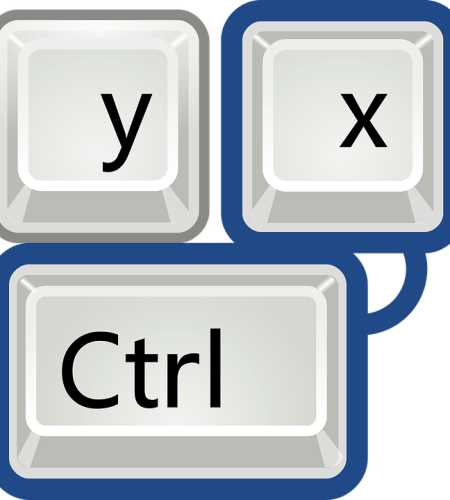 図2: キーボードショートカット
図2: キーボードショートカット
3つ目の方法は、コンテンツをハイライトして、マウスの右ボタンを押す方法です。
すると、ドロップダウン・リストが表示されます。
その中から、以下のようにカットを選択することができます。
以上が、Microsoft Wordで「切り取り」を行う主な方法です。
Deleteとは
Deleteは、指定したセクションを文書から削除することもできます。
文書からある内容を削除したい場合、その部分をハイライトしてキーボードの削除ボタン(deleteまたはdel)を押します。
これで、文書からその内容が削除されます。
これがDeleteの主な使い方です。
内容を削除した後、ユーザーはリボンのUndoボタンをクリックして、処理を元に戻すことができます。
カットとデリートの違い
定義
切り取りは、コンテンツの一部を削除してクリップボードに保存し、貼り付けオプションに使用するのに役立つオプションです。
一方、削除は、文書からコンテンツの一部を完全に削除するためのオプションです。
機能性
切り取り:文書からテキストやその他の内容を削除し、クリップボードに保存します。
削除は、クリップボードに保存せずに文書からテキストやその他の内容を削除します。
必要なキーボードキー
ユーザーは、Controlキーとxキーを使ってCut機能を実行することができます。
DeleteキーまたはdelキーでDelete機能を実行することができます。
結論
切り取りと削除の違いは、切り取りは文書からテキストやその他の内容を取り除いてクリップボードに保存し、削除は文書からテキストやその他の内容を完全に削除することです。
